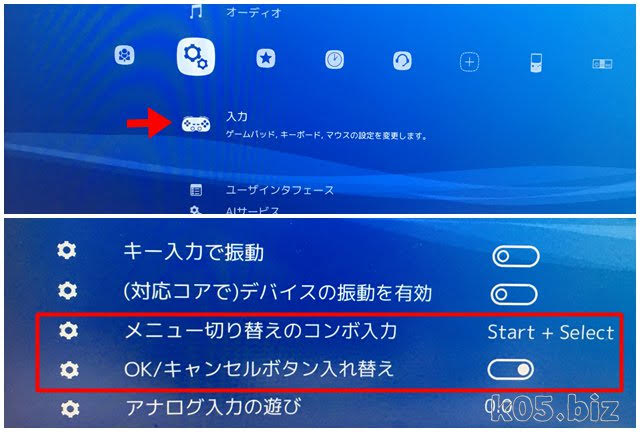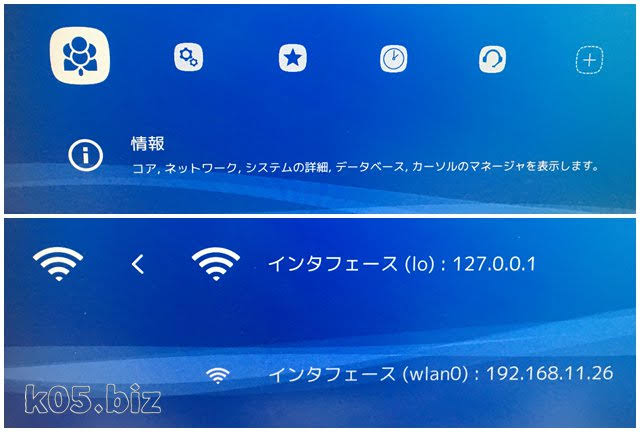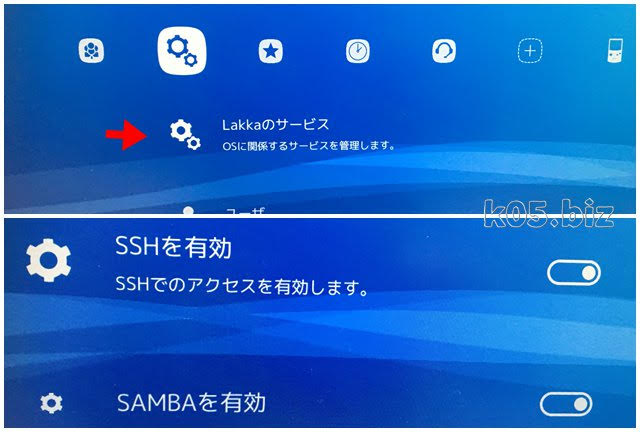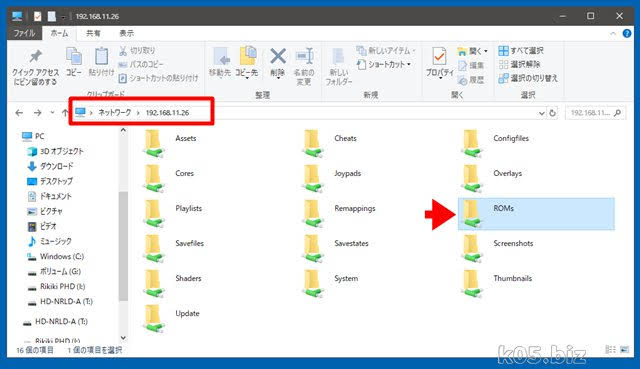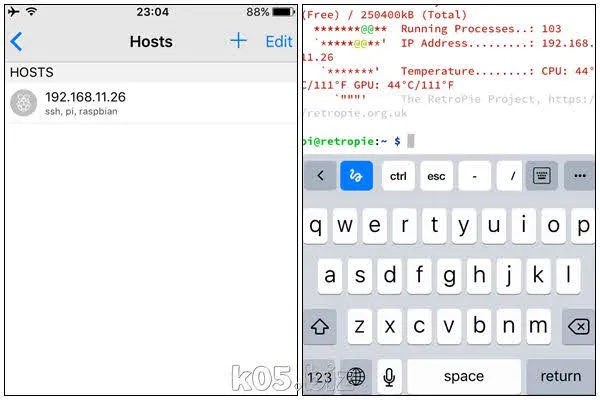・Raspberry Pi Zero W
・Lakka-RPi.arm-2.3.1.img
で動作確認しました
・Lakka-RPi.arm-2.3.1.img
で動作確認しました
Wi-Fi
Raspberry Pi Zero Wは、有線LANがないので、Wi-Fiの設定をまずしておく。ゲームパッドでも、ソフトウェアキーボードが表示されるので、SSIDやパスワードの入力も可能。
日本語表示
User=>Languageから、日本語を選択するだけで日本語表示に切り替わります。
コントローラーの設定
入力(Input)から、メニュー切り替えのコンボ入力(Menu Toggle Gamepad Combo)あたりは設定をしておいたほうが良いと思う。初期値では、L3+R3なので、ボタンの少ないゲームパッドだと、ホーム画面(メニュー画面)に戻ってこれなくなります。
あと、OK/キャンセルボタンが、なんとなく逆っぽい気がするので、これONにしてみました。
機器のIPアドレスを調べる
情報(information)から、ネットワーク情報のところでわかります。
ネットワーク共有、SSHの許可
Lakkaのサービスのところから、SAMBA(ネットワーク共有)、SSHの有効化ができます。
Windowsパソコンから、ネットワーク経由でファイルをコピーしたい場合は、SAMBAを有効にしてください。また、WindowsからSSH経由でコマンドを実行したい場合は、SSHを有効化してください。
Windowsからアクセス
ネットワーク共有
エクスプローラーのアドレスバーのところに「¥¥IPアドレス」を半角で入力すれば、Raspberry PiのSDカードにアクセスできます。ROMファイルとかは、公式の説明を見る限りでは、ROMsフォルダに配置すればOKのようです。
SSH
ユーザー:root
パスワード:root
Tera Termから、特に設定することなくアクセスできました。
スポンサーリンク